Cómo reactivar el viejo teclado táctil superior en iOS 9

Una de las mejoras implementadas en iOS 9 fue un nuevo teclado táctil de estilo que permite a los usuarios diferenciar fácilmente entre modo de mayúsculas y minúsculas. Sin embargo, si prefieres el teclado táctil antiguo, aquí tienes cómo volver a habilitarlo.
De todas las mejoras que Apple realizó en iOS desde la versión 8 hasta la 9, es la capacidad de ver las letras minúsculas en el teclado cuando está en modo minúsculas. Antes de esto, todas las letras, independientemente del modo, aparecían en mayúsculas, lo que causaba muchas quejas entre los usuarios y los críticos.
Como vemos en la siguiente imagen, notará que el botón de cambio está desactivado , que es el único indicador (aparte de escribir un mensaje) de que el teclado está en modo minúscula. Si bien esto no es una situación de hacer o romper, visualmente, es muy confuso.
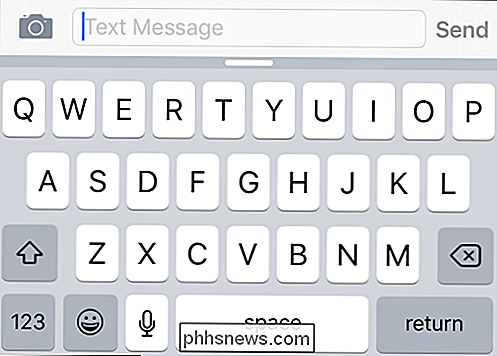
En esta imagen, puede ver que el botón "Shift" está desactivado y el teclado se ve en modo de minúsculas, y es visualmente evidente qué tipo de resultado esperarías cuando escribas.
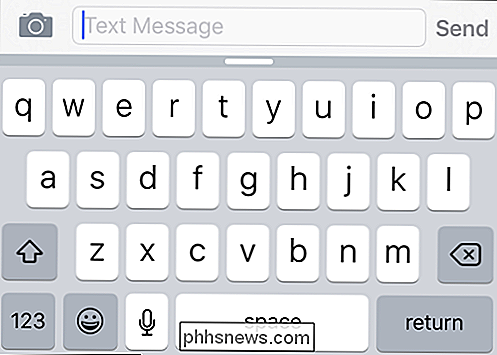
Dicho esto, si quieres volver a cambiar tu teclado al estilo anterior que se encuentra en iOS 8, abre la "Configuración "En su iPhone o iPad y toque" General ".
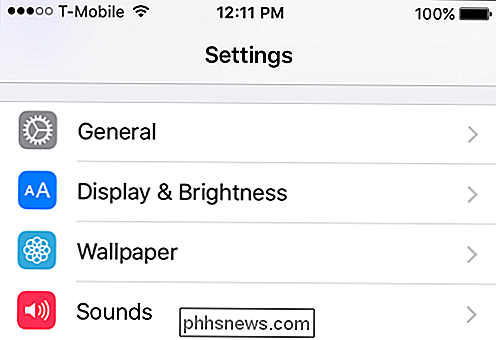
En la configuración general, toque la configuración de" Accesibilidad "y luego abra la configuración de" Teclado ".
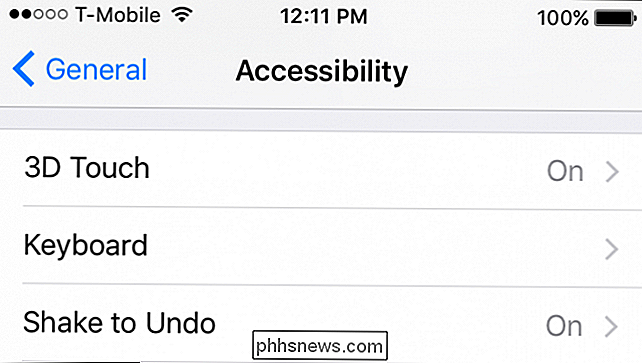
En la configuración del teclado, toque ahora" Mostrar Teclas en minúsculas "y el teclado volverá al antiguo estilo iOS 8.
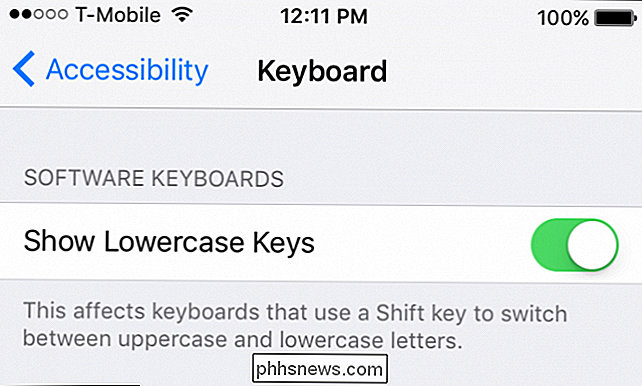
Eso es todo. A partir de ahora cada vez que use el teclado con las teclas en minúsculas apagadas, aparecerá de la siguiente manera.
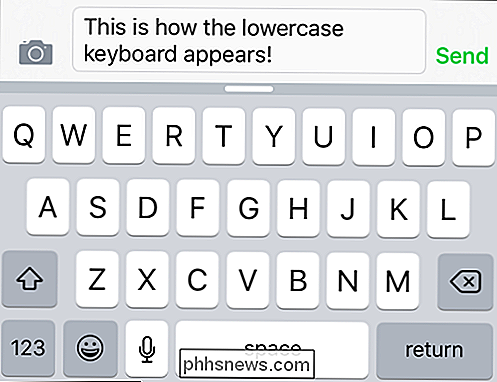
Si bien no es inmediatamente evidente por una simple mirada que el teclado está en modo minúscula (que no sea la tecla gris "Shift") ), si prefieres este estilo, entonces ahí lo tienes.
Personalmente, creemos que el nuevo teclado en iOS 9 tiene mucho más sentido desde el punto de vista de la usabilidad y es probable que complazca a bastantes usuarios que han encontrado el Teclado de estilo mayúsculo confuso.
Esperamos que este artículo le haya resultado útil, y si tiene alguna pregunta o comentario que quiera contribuir, deje sus comentarios en nuestro foro de discusión.

Qué es diferente sobre el Panel de control de Windows 10, hasta ahora
Mucho está cambiando en Windows 10. El principal de ellos es un movimiento impulsado desde el antiguo Panel de control que todos conocemos tan bien, a la nueva apariencia, configuración táctil. Hoy, queremos analizar qué cambia de Windows 8.1 a 10. Microsoft está haciendo cambios sustanciales en la interfaz de Windows 10 y, aunque el Panel de Control sigue vivo y bien, parece que la escritura está en la pared.

Cómo vender tus viejos artilugios en Craigslist
Lo más probable es que tengas algunos gadgets viejos en tu casa que ya no usas. ¿Por qué no obtener algo de dinero para ellos? Craigslist es uno de los mejores lugares para vender su basura no utilizada, y puede enumerar prácticamente todo lo que quiera allí. Sin embargo, cuando se trata de vender sus dispositivos al mejor precio posible, hay algunas cosas que se deben tener en cuenta.



